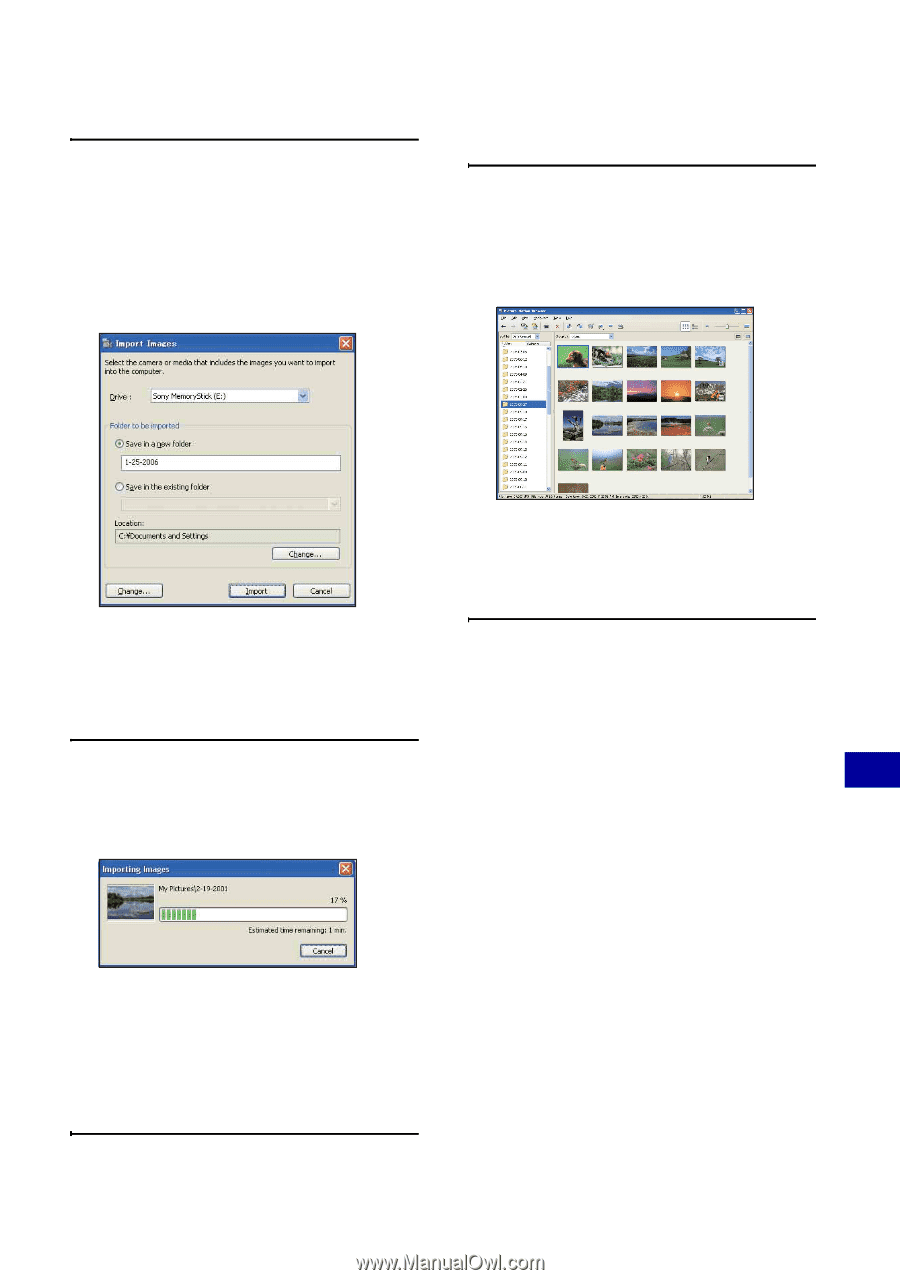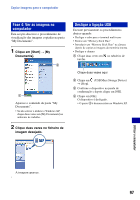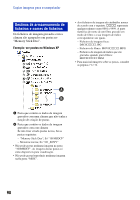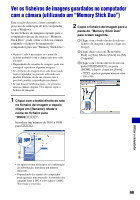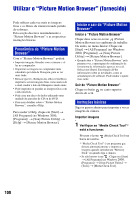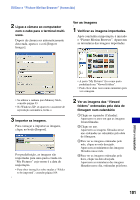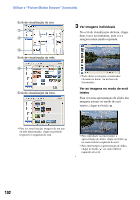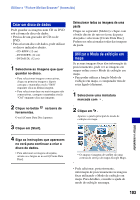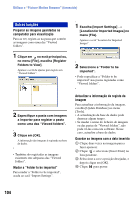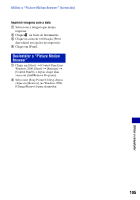Sony DSC-H9B Manual da Cyber-shot® - Page 101
folders ordenadas pela data de, Verificar as imagens importadas.
 |
View all Sony DSC-H9B manuals
Add to My Manuals
Save this manual to your list of manuals |
Page 101 highlights
Utilizar o "Picture Motion Browser" (fornecido) 2 Ligue a câmara ao computador com o cabo para o terminal multiusos. Depois da câmara ser automaticamente detectada, aparece o ecrã [Import Images]. Ver as imagens 1 Verificar as imagens importadas. Após concluída a importação, é iniciado o "Picture Motion Browser". Aparecem as miniaturas das imagens importadas. Utilizar o computador • Se utilizar a ranhura para Memory Stick, consulte página 93. • No Windows XP, se aparecer o assistente de reprodução automática, feche-o. 3 Importar as imagens. Para começar a importar as imagens, clique no botão [Import]. Por predefinição, as imagens são importadas para uma pasta criada em "My Pictures" cujo nome é a data de importação. • Para obter instruções sobre mudar a "Folder to be imported", consulte página 104. • A pasta "My Pictures" fica como pasta predefinida em "Viewed folders". • Pode clicar duas vezes numa miniatura para ver a imagem. 2 Ver as imagens das "Viewed folders" ordenadas pela data de filmagem num calendário 1Clique no separador [Calendar]. Aparecem os anos em que as imagens foram filmadas. 2Clique no ano. Aparecem as imagens filmadas nesse ano ordenadas no calendário pela data de filmagem. 3Para ver as imagens ordenadas pelo mês, clique no mês desejado. Aparecem as miniaturas das imagens filmadas nesse mês. 4Para ver as imagens ordenadas pela hora, clique na data desejada. Aparecem as miniaturas das imagens filmadas nesse dia, ordenadas pela hora. 101